Устранение ошибки 1 в iTunes при восстановлении iPhone
Ошибка 1671 при восстановлении iphone 5s
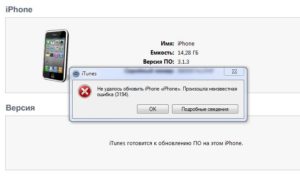
1 1 1 1 1 1 1 1 1 1 5.00 [1 Голос] Подробности Категория: iPhone OS основные ошибки Создано: 23.10.2016 10:10 MobileOC.ru 3526
Добрый день сегодня мы разберем очередную ошибку 1671 iphone. В данной статье мы разберем наиболее распространенные причины кода ошибки 1671 и расмотрим способы по решению данной ошибки.
Наиболее распространенные причины кода ошибки 1671 ITunes
- Ошибка 1671 iTunes возникает в том случае, если не отключается система проверки файлов прошивки. Если вы хотите ее устранить, рекомендуется провести процедуру джейлбрейка вашего устройства. Если же вам требуется установка кастомной прошивки с iOS 4/5, то, когда у вас появляется ошибка 1671 iTunes, вам нужно будет использовать PWNed DFU.
- Истёк период действия антивируса;
- Произошло заражение системы вирусными программами;
- Из-за отсутствующих обновлений версия iTunes несовместима с вашим телефоном;
- Слишком медленное соединение USB (может быть виноват USB хаб (концентратор), в котором задействованы сразу несколько портов USB);
- К вашему ПК подключено слишком много USB-контролеров;
- Устаревшая ОС вашего телефона;
- Недостаток свободного места для обновлений на вашем телефоне;
- Разные версии iTunes на вашем компьютере и мобильном устройстве.
Для исправления ошибки 1671 выполните следующие действия:
- Убедитесь, что на вашем гаджете достаточно свободного места, если необходимо – удалите ненужные медиафайлы и деинсталлируйте наиболее «прожорливые» приложения;
- Обновите антивирус и проведите полное системное сканирование вашего устройства для избавления от вирусных программ;
- Обновите версии iTunes до самой свежей;
- Проверьте целостность файла hosts на вашем ПК.
- Соединяйте ваш Айфон с помощью оригинального кабеля.
- Установите последние обновления для операционной системы вашего компьютера, (чем новее ОС компьютера, тем лучше работа с Айтюнс);
- Удалите вашу версию iTunes с ПК с помощью специализированного софта (уровня Uninstall Tool). Затем вновь установите самую свежую версию программы;
- Проведите reset системы мобильного устройства. Для этого зажмите одновременно кнопки включения-выключения устройства и кнопку Home и дождитесь появления логотипа Apple на экране устройства. Если на экране появится текст «Slide to power off» — игнорируйте его. В этом режиме вы НЕ потеряете установленные ранее приложения, данные, музыку, фильмы и так далее.
- Убедитесь в том, что версия ITunes совместима с вашим устройством IOS
- Подключение устройства ОС IOS на совместимый порт USB (USB 2.0 или выше )
- Проверьте систему безопасности вашего компьютера. Вам нужно будет обновить или удалить программное обеспечение, которое это вызывает вопрос.
Как исправить ITunes Ошибка 1671 при обновлении iPhone и IPad
- Программа Отключить антивирус на вашем Mac или PC.
- Перезагрузите ОС IOS устройств.
- Удерживайте кнопку сна / бодрствования около десяти секунд.
- Подключите устройство к компьютеру, запустите ITunes и попытайтесь снова обновить.
Устранение ошибки 1671 при восстановлении чтения компакт-дисков на ITunes
- Во- первых, отключить антивирусную программу на вашем компьютере.
- Далее в программе , вам нужно искать файл «Host» на вашем компьютере.
На окнах , над головой » Мой компьютер » → C: / DRIVE.
- Далее в программе , перейти на Windows , → Система → 32 → драйверов и т.д. , и искать файл «Hosts».
После того как вы получили его, азатем перетащить его на рабочий стол.
Если ошибка 1671 повторяется, можно провести процедуру восстановления данных (restore)
- Для этого присоедините ваш аппарат к ПК с помощью кабеля, затем iTunes автоматически проведёт вас через процедуру восстановления данных.
- Нажмите на «Да» (Yes) на пункте восстановления данных (backup the data), и начнётся процесс восстановления (может занять продолжительное время, в среднем около часа).
- При этом система предупредит вас, что вы потеряете ваши приложения, музыку, фильмы и так далее.
- После окончания процесс вам будет задан вопрос, хотите ли вы, чтобы бекап был скопирован на ваше устройство. Нажмите «да» (Yes).
- В конце процедуры восстановления вам будет предложено пройти процедуру синхронизации с вашим iPad/iPod.
Вновь согласитесь, нажав на «да» (Yes).
Если ничего не помогло устранить 1671 ошибку в iTunes, вы можете использовать режим Recovery Mode, который применяется в самых запущенных случаях (дисплей не подаёт признаки жизни, аппарат не реагирует на нажатия и так далее).
В нём вы также потеряете все свои данные, но после окончания оного сможете без проблем устанавливать приложения c iTunes.
- Отключите устройство, нажмите на кнопку Home и удерживайте её, а затем подключите устройство к ПК удерживая Home нажатой.
- Когда на экране увидите изображение иконки iTunes и кабеля – это и будет показателем работы данного режима.
- Запустите iTunes и проведите восстановление.
Друзья, случаи появления USB-шнура и значка iTunes на экране телефонов iPhone, планшетов iPad и плееров iPod достаточно распространены.
Вообще обычно принято считать, что если на черном дисплее одного из этих устройств появился шнур и значок в виде логотипа программы iTunes, то означает это запущенный режим восстановления (Recovery Mode).
Но не все знают, что кабель и iTunes, помимо Recovery Mode, могут означать Recovery Loop, который отличается от режима восстановления.
Для того чтобы вы смогли поставить точный диагноз, определить режим, в котором находится ваш iPhone (или другой аппарат), отображающий USB-провод и Айтюнс, мы распишем результаты своих исследований приобретенных в результате эксплуатации этих мобильных Apple-устройств. И может быть хоть кому-то наши скудные знания помогут решить свою проблему и восстановить работу телефона или планшета.
Режим восстановления – обычный
В обычный режим восстановления iPhone или iPad вводится при помощи несложных действий, последовательность этих действий расписана здесь – «Как ввести iPhone в RM». Для выхода из обычного Recovery Mode мы просто оставляли iPhone на некоторое время, он сам перезагружался и выходил из режима восстановления.
Для немедленного выхода из режима восстановления (что бы не ждать) мы просто принудительно перезагружали iPhone (зажмите кнопку Home + Power и держите, пока экран не моргнет и не начнет перегружаться.) .
Получается, что из обычного режима восстановления, в отличие от других, достаточно легко выйти при помощи перезагрузки.
Режим петли восстановления – послушный
Бывают случаи, что после принудительной перезагрузки, которую применяют для выхода из обычного режима восстановления, iPhone все равно продолжает загружать черный экран, на котором мы снова и снова видим шнур и iTunes. Данная ситуация означает, что iPhone попал в так называемый режим «петли» восстановления (Recovery Loop).
Телефон или планшет в такой режим очень часто загоняет программа iTunes. Попадание в Recovery Loop может произойти по различным причинам, к примеру, в результате ошибок при обновлении или восстановлении прошивки iOS.
Петля восстановления может возникнуть в результате программного, аппаратного или бытового сбоя (пример – случайно выдернули кабель), однажды мы сами ввели iPhone в режим Recovery Loop, когда пытались понизить версию прошивки iOS с 7 на 6-ую.Почему в подзаголовке мы добавили слово «Послушный»? Да потому что выйти из послушной петли восстановления и вернуть iPhone в рабочее состояние без потери информации все-таки можно, для этого мы использовали программу TinyUmbrella, у некоторых пользователей с TinyUmbrella возникли сложности, и мы нашли более удобный способ выхода из Recovery Loop с использованием программы RedSn0w. Существуют и другие программы для выхода из петли – iReb и RecBoot.
Режим петли восстановления – не послушный
Если ваш iPhone или iPad попадает в непослушный Recovery Loop, то, как правило, бессильна не только принудительная перезагрузка, но и программы redsn0w, iReb, TinyUmbrella и RecBoot тоже не могут вывести iPhone из петли восстановления.
В результате применения программ указанных выше iPhone после перезагрузки продолжает показывать кабель USB и логотип iTunes.
В таком случае избежать потери информации хранящейся в iPhone у нас не получилось, но хорошо, если ранее вы тоже делали резервную копию.
Если вы поймали непослушную петлю восстановления, то тут остается только подключать iPhone к iTuens и пробовать его прошить. Иногда прошить в этом режиме телефон не получается, тогда его вводят в режим DFU и снова пробуют прошить.
В результате прошивки iPhone стирает всю информацию, и мы восстанавливаем её из резервной копии, сделанной ранее. Бывает, что после прошивки iPhone или iPad просят ввести чей-то Apple ID и пароль, но это уже совсем другая история.
Потведем итоги по ошибке 1671 iphone
Данная ошибка является довольно распространённой я деюсь, что выше изложенный материал поможет вам в решении вашей проблемы.
Операционные системы смартфонов www.MobileОС.ru
Не удалось восстановить iPhone: ошибка 3194 в iTunes при восстановлении прошивки iPhone 5s и других
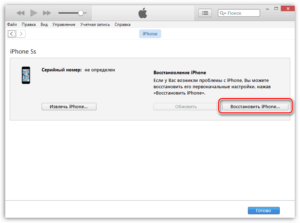
Прошивка техники Apple происходит через фирменное приложение iTunes. Иногда в процессе установки ПО возникают сбои, один из которых «Не удалось восстановить iPhone ошибка 3194». Рассмотрим с чем это связано и как исправить.
Появление ошибки 3194 говорит о том, что процесс перепрошивки на определенном этапе не смог получить необходимые данные. Этот сбой может вызвать как программная, так и аппаратная часть.
Чаще всего ошибка возникает из-за того, что пользователь пытается установить версию iOS, которая больше не подписывается компанией Apple.
iTunes связывается с серверами компании во время восстановления телефона для того, чтобы получить сертификаты для устанавливаемой прошивки. Если они недоступны, то появляется ошибка.
Обратите внимание! Проверьте актуальность ПО, ведь Apple подписывает только последнюю версию.
Также на возникновение сбоя влияют:
- Неоригинальность USB-кабель.
- Устаревшая версия iTunes.
- Конфликт с антивирусом.
- Другие факторы.
Аппаратная
Если не удалось исправить программную неисправность, то дело в «железе» iPhone. Если процесс установки доходит примерно до 75% и выдает ошибку 3194, то проблема в модеме устройства. В таком случае стоит обратиться в сервисный центр для замены комплектующего.
Перейдем к исправлению ошибки, связанной с программными сбоями.
Обратите внимание! Проверьте работоспособность кабеля перед тем, как приступать к следующим действиям. Возможно проблема именно в нем.
Обновить iTunes
В любой непонятной ситуации Apple рекомендует обновить iTunes. Это связано с тем, что ПО постоянно развивается и в него добавляют новые алгоритмы. Возможно после обновления ваша проблема исчезнет.
- Откройте iTunes.
- Выберите пункт «Справка» → «Обновления».
- Программа проверит наличие новой версии.
- Нажмите «Обновить».
Настройка брандмауэра и антивируса
Совет! Если используете Wi-Fi соединение, то попробуйте подключиться напрямую через кабель.
Иногда антивирус или защитник Windows не предоставляет доступ к сети для iTunes. В связи с этим могут возникать сбои в процессах. Для устранения проблемы нужно добавить программу в исключения либо отключить антивирус.
Обратите внимание! Для примера использована Windows 10 и антивирус Avast.
- Откройте скрытые значки панели инструментов.
- Кликните ПКМ по антивирусному ПО → Наведите на «Управление экранами Avast».
- В отобразившемся меню выберите «Отключить до перезапуска компьютера».
- Откройте строку поиска системы → найдите «Брандмауэр защитника Windows».
- Откройте пункт «Разрешение взаимодействия с приложением или компонентом в брандмауэре Защитника Windows».
- «Изменить параметры» → найдите iTunes в списке → поставьте галочки в «Частная» и «Публичная».
- Нажмите ОК.
- Попробуйте перепрошить iPhone.
Подправить host-файл
Обратите внимание! Способ актуален если вы ранее использовали утилиту TinyUmbrella.
После использования утилиты для получения цифровых подписей в файл «host» автоматически добавляется новая запись, которая перенаправляет запросы на свои сервера. Это приводит к тому, что iTunes не может получить доступ к данным Apple. Исправить проблему можно удалением строки в файле.
Обратите внимание! Название и расположение элементов может отличаться.
На Windows
Если у вас компьютер с Windows на борту:
- Откройте Мой компьютер → перейдите C:/Windows/System32/drivers/etc/
- Найдите и откройте файл «host» с помощью блокнота.
- Найдите и сотрите строку ххх.ххх.ххх.ххх gs.apple.com
Обратите внимание! Если их несколько, то удалите все.
- Сохраните изменения → перезагрузите компьютер.
На Mac
Если у вас компьютер от Apple:
- Откройте Spotlight → вбейте в поиск «Терминал».
- Откройте утилиту → введите sudo nano /private/etc/hosts.
- Нажмите клавишу ввода → введите пароль от учетной записи.
- В окне найдите строку ххх.ххх.ххх.ххх gs.apple.com → добавьте символ # перед ней.
- Сохраните изменения комбинацией «Ctrl + O».
- Перезагрузите ПК.
Если все вышеуказанные способы не помогли, то проблема в неисправности модема. Обратитесь в сервисный центр.
Как вывести iPhone из DFU-mode
Прошивка техники Apple происходит в режиме DFU. Если ошибка появилась в процессе установки ПО (строка загрузки уже сдвинулась), то выйти из режима восстановления невозможно до устранения проблемы.
Если сбой возник до начала установки, то вернуть его работоспособность можно.
- Скачайте и установите TinyUmbrella.
- Подключите iPhone к ПК через кабель.
- После распознавания устройства в пункте «Recovery Devices» (окно слева) отобразится вопросительный знак с цифрами.
- Кликните по этой строке → нажмите «Exit Recovery».
Инструкции
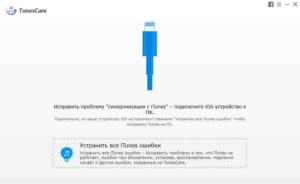
Привет! А ведь действительно, как быть-то? Во-первых, стоит определиться с тем, из-за чего iTunes может выдавать неизвестную — 1 ошибку во время восстановления или обновления iPhone. И здесь у меня для вас сразу же неутешительная новость.
В подавляющем большинстве случаев — это «железная» проблема и связана она с неисправностью модема в вашем гаджете. Правда, иногда можно обойтись без сервиса и реанимировать устройство в домашних условиях.
Но давайте обо всем по порядку, поехали!
Перво-наперво стоит исключить все другие причины, которые могут повлиять на неудавшуюся прошивку iPhone через iTunes. У небольшого количества пользователей минус 1 ошибка может возникать вследствие:
- Использования не сертифицированного кабеля (нужно обязательно попробовать оригинальный аксессуар).
- Попытки прошивки через старую версию iTunes (обновить до последней рабочей).
- Некоторым помогает запуск iTunes в режиме совместимости и от имени администратора.
Но к сожалению, все это помогает только небольшому количеству людей и в большинстве случаев — это все-таки проблемы с железом устройства…
Самая распространенная причина -1 ошибки в iTunes
Поломка модема. Окончательно убедиться в этом можно по косвенным признакам:
- До возникновения минус 1-ой ошибки iPhone периодически самостоятельно терял сеть и потом находил ее, хотя прием в этом месте уверенный и такого происходить не должно.
- Сама ошибка появляется в самом конце процесса восстановления или обновления, когда полоска прогресса уже дошла почти до конца.
- Была замена аккумулятора или другое вмешательство во внутренности гаджета.
- iPhone падал (даже без видимых внешних повреждений) или в него попадала вода.
Если хоть один из этих пунктов ваш случай, то с 99% вероятностью -1 ошибка в iTunes появляется из-за того, что на вашем iPhone «отвалились» модем и его пайки.
Проблема на самом деле очень серьезная и вот что с ней можно сделать.
Способ 1. Правильный
Почему правильный? Потому что самым разумным поступком в данной ситуации будет посещение сервисного центра.
Особенно, если телефон на гарантии (иногда она может быть двухлетней!), то тут и раздумывать нечего — несите в авторизованную мастерскую.
Правда, так как чаще всего -1 ошибка появляется в результате каких-либо механических повреждений, то есть вероятность получить отказ в официальном и бесплатном ремонте. Но с другой стороны — попытка не пытка, поэтому попробовать стоит.
Если телефон без гарантии, то для ремонта необходимо тщательно выбрать мастерскую. Потому что необходимыми навыками и инструментами для пайки модема обладают далеко не все сервисные центры.Обычная палатка на рынке (где максимум что могут сделать это поменять батарейку и экран), в лучшем случае продержит ваш iPhone какое-то время у себя и отдаст все с той же ошибкой.
А в худшем — сломают еще что-нибудь.
Вывод первый: если уж и собрались чинить «отвал модема», то делать это стоит в нормальном сервисе, а не где попало.
Правда, даже в самом захудалой мастерской могут вылечить минус 1-ую ошибку вашего iPhone без перепайки модема. Но вся прелесть в том, что вы сами можете попробовать это сделать не платя никому денег…
Способ 2. Неправильный, но иногда работающий
Почему неправильный? Потому что таким образом поступать с устройством крайне не рекомендуется — это, если можно так сказать, крайняя мера.
Внимание! Все что описано ниже делается исключительно на ваш страх и риск. Естественно, после этих манипуляций устройство «слетит» с гарантии (если она у вас была).
Подобными действиями можно легко навредить iPhone и в процессе выполнения сломать что-либо еще. Опять же, никто не дает 100% гарантию того, что все это сработает.
Если надумаете, то действуйте с максимальной осторожностью.
Более того, эти два способа иногда помогают просто прошить iPhone с -1 ошибкой и активировать его. Так сказать «снять с шнурка» и получить доступ хоть к какому-то функционалу. Сам модем наверняка не заработает. Что это значит? То, что у Вас будет iPhone, который позволяет его использовать как iPod. Грубо говоря, сотовую сеть он ловить не сможет (скорей всего, но может и повезти).
Собственно, переходим к необходимым действиям:
- Заморозить iPhone в морозилке, холодильнике или на улице (если за окном зима). Упаковываете гаджет в пакет и отправляем на холод. Ждете минут 15-20 и пытаетесь прошить через iTunes. Многие делают это даже не вытаскивая устройство из морозилки (холодильника). Как бы смешно и псевдонаучно это не звучало, но некоторым помогает и iPhone все-таки удается прошить до конца минуя -1 ошибку.
- Полная противоположность предыдущему способу — нагреть iPhone. Единственный момент, греть рекомендуется непосредственно сам модем и с помощью специального оборудования (дабы избежать перегрева). Прижать его и попытаться прошить, пока не остыл. Хотя, судя по сообщениям на форумах, иногда удается «проскочить» ошибку и завершить восстановление (обновление) даже в том случае, когда гаджет нагрелся от того, что просто стоял на зарядке.
Да, способы далеко не самые обычные, и как я говорил ранее — достаточно рискованные. Но если терять нечего — то можно и попробовать (правда очень аккуратно!).
Вывод второй: даже если при помощи этих манипуляций устройство прошилось, то с большой долей вероятности у вас на руках будет просто активированный iPhone — сеть он ловить не будет (или будет, но недолго). Хотя… может и повезти.
Как видите, — 1 ошибка iTunes — это достаточно серьезно.
И «домашние» методы ее исправления (охлаждение или нагрев): во-первых — не всегда работают, во-вторых — есть вероятность еще больше навредить гаджету, в-третьих — скорей всего аппарат сеть ловить не будет. Для грамотного решения обязательно посещение «толкового» сервисного центра (где смогут перепаять модем и привести ваш iPhone в чувство).
P.S. Есть свое мнение по поводу минус 1-ой ошибки или знаете какие-то другие методы ее обойти? Смело пишите в комментарии!
P.S.S. И не забудь поменять минус на плюс — ставь «лайк» и «+1»!
При восстановлении iPhone 5, 6, 7, 8, X и iPad в iTunes выскочила ошибка 3014/3194
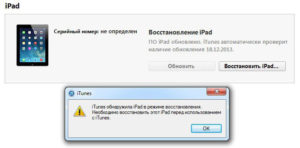
При работе с любой программой, даже самой качественной, иногда возникают различные ошибки. В случае с iTunes у всех ошибок есть свой и номер, а также способ ее исправить.Иногда при восстановлении нашего iPhone или iPad выскакивает неизвестная ошибка 3014/3194/4013/14/3004. О том, что с эти счастьем делать я вам сейчас и расскажу.
Из-за чего происходит ошибка 3014 в iTunes?
Обновления для iOS появляются достаточно часто. Порой за пару недель может появиться несколько новых обновлений прошивки.Ошибка 3014 появляется в тот момент, когда вы начали обновление своего устройства, но в друг что-то пошло не так. Когда ваш компьютер пытается установить соединение с серверами Apple, и возникает ошибка.
Почему так получилось?
Ошибка 3014 в iTunes обычно возникает, когда восстановление или обновление пошло неправильно. Чаще всего это происходит во время обновления.Скажу вам сразу, для паники нет никаких причин. Эту неприятную ошибку 3014 можно легко исправить. Есть семь способов это сделать, которые вам стоит попробовать.
Способ 1. Исправление файла «hosts»
Возможно данный способ покажется вам достаточно сложным, но я вам сейчас все подробно опишу. Если вы раньше не делали ничего похожего,то обязательно сделайте точку восстановления в своей системе.
Шаг 1. Перейдите по пути «C:WindowsSystem32driversetc». (Можно просто скопировать и вставить этот путь).
В открывшейся папке вам надо найти файл «hosts».Возможно вы увидите их два и у вас появится вопрос, какой же нам нужен. Вам нужно открыть первый файл, с помощью блокнота.
Для этого нажмите по нему правой , и выберите открыть с помощью, далее выбирите блокнот.
Когда вы его откройте, то увидите примерно вот такой текст в нем:
Шаг 2 В этом файле ничего не нужно менять, а всего лишь в конец файла добавить следующую строку:
74.208.10.249 gs.apple.com
Сохраните файл HOSTS, а затем попробуйте следующее: откройте свой браузер и перейдите на страницу https://support.apple.com/en-us/HT201442. Если вы сделали этот шаг правильно, он приведет вас на сайт Cydia.
Шаг 3 (Этот шаг нужно выполнять только в том случае, если у вас не отображается сайт. В противном случае вернитесь к шагу 2)
Найдите в своем файле HOSTS следующие строки и удалите их:
74.208.10.249 gs.apple.com
127.0.0.1 gs.apple.com
Затем сохраните файл hosts, откройте свой браузер и перейдите на страницу https://support.apple.com/en-us/HT201442. Он должен перенаправить вас на веб-сайт Apple.После выполнения этих действий, снова запустите iTunes и попробуйте снова восстановить устройство. Ошибки 3014 больше не будет.
Способ 2. Обновление iTunes
Проверьте стоит ли у вас последняя версия itunes. Если доступна для загрузки новая, то скачайте и установите ее.
Способ 3. Проверка настроек вашего ПК
В начале статье говорил, что данная ошибка возникает из-за невозможности установки соединения ПК с серверами Apple. Так вот порой бывает такое, что причина появления ошибки 3014 заключается в том, что на вашем компьютере из-за времени. Проверьте правильность установки даты,времени и часового пояса.
Надеюсь, что картинка поможет!
Способ 4. Установка обновлений для операционной системы
В независимости от того, какая у вас стоит система, Windows или Mac OS, проверьте, что у вас установлены все доступные обновления.
Способ 5. Проверка программного обеспечения безопасности
Думаю вы в некоторых статьях читали о том, что порой антивирус может блокировать соединение в iTunes.
Я конечно не знаю какой у вас установлен антивирус или брандмауэр.. Лишь приведу пример со стандартным брандмауэром в Windows. Он останавливает все сторонние соединения. И порой из-за него возникает нарушение связи с серверами Apple.
Проверьте , что у ваш антивирус обновлен до последней версии.
Если у вас установлена последняя версия антивируса (или он у вас вообще не установлен), то отключите как антивирус, так и брандмауэр Windows.
Не забудьте затем его снова включить !
Способ 6. Проверка соединения с интернетом
Главным фактором хорошей связи с серверами Apple является соединение с интернетом.Порой, особенно если вы подключены к Wi-Fi сети, оно бывает не стабильным. Поэтому проверьте, что в данный момент никакие программы не мешают iTunes полностью использовать вашу сеть.
Способ 7. Перезагрузка устройства
Перезагрузка может помочь.
Порой в такой ситуации может помочь элементарная перезагрузка устройства. Для этого зажмите одновременно кнопки Power и Home. Удерживайте зажатыми кнопки около 5-10 секунд, после чего ваш iPhone / Pad / Pod будет принудительно перезагружен. Затем заново попробуйте соединить ПК со своим устройством и запустите iTunes.
Подробнее о перезагрузке:
Также может помочь решить проблему перезагрузка роутера и интернета на компьютере.
Так же хочу вам показать видео-инструкцию о том, как убрать ошибку 3014
Устранение ошибки 1 в iTunes при восстановлении iPhone
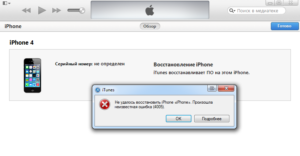
Обладатели Apple-девайсов не жалуются на качество продукции от известной компании-гиганта, при этом выполняя всевозможные процедуры в iTunes, пользователи сталкиваются с ошибками, которые иногда не сулят ничего хорошего устройствам.
Многие из сбоев возникают по программным причинам и могут устраняться достаточно просто, другие же указывают на аппаратные неисправности и требуют более серьёзного подхода к лечению (часто не без денежных вложений).
Присвоенный каждой ошибке код помогает приблизиться к решению, раскрывая возможные причины неполадки, но всё же не в состоянии со стопроцентной вероя тностью определить «корень зла».
Исправление ошибки 1 в iTunes.
Неизвестная ошибка 1 и -1 в iTunes, впрочем, как и многие сбои с другими кодами, появляются при работе с программой вследствие провоцирующих факторов разного характера.
Чаще всего уведомление, говорящее о данной неполадке, возникает в процессе обновления или восстановления прошивки iPhone 4, 4s, 5, 5s или других Эппл-устройств.
В лучшем случае ошибка 1 в Айтюнс имеет программное решение и вызвана конфликтом ПО, повреждениями файлов прошивки, неправильно созданной сборкой и т. д.
, а в худшем – аппаратными проблемами, такими как неисправности микросхемы модема, flash-памяти и прочими неприятными моментами. Шансы, что сбой с кодом 1 (-1) спровоцирован выходом из строя элементов устройства значительно выше, если iPhone ранее подвергался падениям, ударам или другим механическим повреждениям, в него попадала вода и пр.
Способы исправления ошибки 1
Рассмотрим программные методы устранения проблемы, поскольку в некоторых случаях они весьма эффективны, и прежде чем нести iPhone в сервис, целесообразно самостоятельно попробовать справиться с задачей, используя незамысловатые решения.
Залогом успешной синхронизации Айфона с Айтюнс является стабильное подключение к интернету, поэтому следует убедиться в том, что все настройки сети верны, и вы используете компьютер как администратор.
Также важно удостовериться, что физическое подключение между девайсами выполнено и шнур-USB не отходит.
Хоть и процент вероятности системного сбоя ничтожно мал, но всё же вы можете оказаться в рядах тех счастливчиков, которым удалось избавиться от 1 ошибки обыкновенной перезагрузкой устройств. Компьютер перезагружается в стандартном режиме, а iOS-девайс – в принудительном.
Способ 1. Замена кабеля, использование другого USB-порта
Не исключено, что ошибка 1 была спровоцирована в результате повреждений кабеля или использования неоригинального. Если при осмотре обнаружились какие-либо дефекты, пусть даже незначительные, USB-шнур следует заменить. То же относится и к кабелю китайского происхождения.
Рекомендуется также попробовать подключить устройство к другому порту. Выполнять подключение нужно напрямую, не используя те, что встроены в клавиатуру, хабы и т. д. Лучше, если это будет разъём со стороны материнской платы (для ПК).
Кроме того, можно попытаться прошиться на другом компьютере.
Способ 2. Отключение антивируса
Многим помог исправить ошибку под номером 1 способ с отключением защитного ПО.
Если сбой возник в результате конфликта программ-защитников и iTunes, что бывает нередко, то необходимо отключить антивирус, брандмауэр или фаервол на время выполнения процедуры обновления, восстановления прошивки. В случае если ошибка 1 не повторилась, вносим Айтюнс в список исключений в настройках антивирусных программ.
Способ 3. Использование другой прошивки
Сбой с кодом 1 при работе с iPhone 4, 4s, 5, 5s и других «яблок» часто возникает по причине неправильной сборки кастомной прошивки, наличия повреждённых файлов или конфликте версий iOS и iTunes.
Загруженная ОС может также попросту не подходить вашему устройству.
Если один из перечисленных вариантов является виновным в ошибке 1 (-1), тогда вы можете повторно загрузить прошивку, пересобрать её или использовать другую подходящую версию.
Способ 4. Обновление и переустановка iTunes
Для корректной работы программы она должна быть обновлена до последней доступной версии. Возможно, появлений ошибки 1 в iTunes спровоцировано дисбалансом программы и прошивки.
Рекомендуется проверить наличие обновлений и в случае необходимости «освежить» Айтюнс. Если способ не сработал, спасти ситуацию может переустановка приложения, подразумевающая полное удаление iTunes и всех её сопровождающих компонентов.
После деинсталляции компьютер необходимо перезагрузить и установить последнюю версию программы.
Нередко проблему устраняет запуск программы в режиме совместимости с выбранной операционкой. Для этого выполняем следующие действия:
- щелчком правой кнопки мыши по ярлыку iTunes вызываем меню;
- внизу списка жмём «Свойства»;
- в открывшемся окне во вкладке «Совместимость» ставим флажок напротив пункта «Запустить программу в режиме совместимости» и ниже выбираем версию ОС;
- сохраняем изменения.
Таким же образом, вызвав меню, можно запустить программу от имени администратора.
Способ 6. Установка доступных обновлений Windows
Если система давно не обновлялась, также вероятны ошибки вследствие конфликтов софта, поэтому необходимо выполнить поиск доступных обновлений для текущей версии ОС и их установку. Воспользоваться опцией можно из «Центра обновлений Windows».
Способ 7. Восстановление до заводской прошивки посредством Recovery Mode
В случае ошибки 1 в iTunes может помочь режим Recovery Mode, который, как и DFU Mode, предусмотрен для устройств Apple в тяжёлых случаях, когда девайс не реагирует на стандартные действия. Перед возвращением настроек по умолчанию желательно обзавестись резервной копией, т. к. данные пользователя будут утеряны. Войти в данный режим можно следующим образом:
- отключаем устройство;
- нажимаем и удерживаем кнопку «Home»;
- не отпуская кнопки, подключаем iPhone к компьютеру посредством оригинального кабеля;
- свидетельством того, что смартфон перешёл в режим Recovery Mode, будет изображение иконки iTunes и шнура-USB;
- запускаем программу, где видно, что запущен аварийный режим восстановления.
Если реанимировать iPhone в домашних условиях так и не удалось, поход в сервисный центр неизбежен. Самой распространённой причиной ошибки 1 (-1) является отвал модема, но иногда виноваты и другие элементы устройства. Возможно, потребуется пайка или замена деталей, что лучше всего выполнять в условиях сервиса руками профессионалов.
На неисправности модема также указывают нарушения в работе Wi-Fi и Bluetooth, но чтобы стопроцентно определить причину ошибки 1, необходима диагностика. Можно также попробовать прошить смартфон, вынув батарею или просто плату, в ряде случаев это избавляет от проблемы.
Что делать если при восстановлении iPhone 4/4s, 5/5s произошла ошибка 1
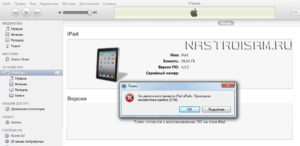
В процессе эксплуатации, случаются неприятные моменты, когда может возникнуть ошибка 1 при восстановлении iPhone 5s и iPhone 5c. С учётом этого, возникает масса вопросов касательно причин возникновения и способов их устранения. Вначале следует определиться с причиной возникновения данной неполадки на пятёрке.
Причина возникновения в iPhone 5s ошибки
Следует отметить, при образовании ошибки 1 при восстановлении или же произошла неизвестная ошибка, желательно, посетить сервисный центр, своего сотового оператора, которые помогут восстановить работоспособность своего айфона. Особенно важно, когда ошибка 1 произошла впервые.
Предупреждением об образовании ошибки 1 в iTunes служат следующие вероятные причины:
- наличие сбоя программы, которое может возникнуть при процессе восстановления или обновлении аппарата;
- процесс нарушения деятельности модельного модуля.
Первый вариант возможно очень легко решить и самому. В большинстве своём, это очень часто происходит при проведении прошивки iPod, iPad, iPhone.
Это может являться следствием установки на свой аппарат наиболее обновлённой версии прошивки, относительно ранее установленной. Или, скорее всего, данная версия не соответствует определённой модели аппарата, а также не подходит программа iTunes.
Если неполадки с предупреждением о наличии ошибки 1, будут связаны с возможным программным сбоем, данную проблему можно решить самому.
Действия предпринимаемые для устранения последствий программного сбоя:
- следует будет провести контроль полного соответствия версии прошивки, которая установленная, определённому аппарату;
- определённая версия iTunes должна соответствовать ранее установленному варианту IOS;
- при помощи Recovery Mode, восстанавливать прошивку iTunes до заводской.
Как правило, способ выполнения вышеуказанных предложений, поможет восстановить работоспособность айфона. Если же ошибка 1 появляется и дальше, то это неисправность модельного модуля.
Тогда нужно будет посетить сервисный центр. Возникновение ошибки, очень часто может повлечь нарушение соединения Wi-Fi, а также и Bluetooth.
Именно тогда, проблемы с данными системами — это наиболее вероятная поломка модема.
Для установления наиболее верного диагноза, потребуется проведение диагностической экспертизы аппарата в условиях сервиса.Благодаря использованию инновационной тестировочной аппаратуры, есть прекрасный шанс наиболее верного определения вероятной причины поломок.
Если же будет повреждён модуль системы, потребуется его заменить, с заменой системной платы, что делает необходимым использование современной специализированной аппаратуры.
Способы устранения ошибки 1 в айфоне
Порядок выполняемых действий для устранения неисправности:
- провести закрытие и повторное открытие программы iTunes (если она была открытой);
- проверить установку на аппарате обновлённой версии iTunes;
- удостовериться в исключении возможных проблем со сторонней программой, предназначенных чтобы обеспечивать безопасность;
- провести проверку работоспособности проводов и самой сети компьютера;
- попытаться провести процесс восстановления устройства iPod, iPad, iPhone;
- если будет поступать сигнал об наличии ошибки 1, по завершению всех перечисленных мероприятий, необходимо провести проверку на установление на компьютере устаревшей версии программного обеспечения.
При установке новой версии iTunes Windows, потребуется провести открытие программы iTunes и меню (оно будет находиться в верхней части окна iTunes), выбрать — «справку» и «проверка наличия обновлений». После этого установить новую версию.
В системе Мас, провести также открытие программы iTunes и раздел — «проверка наличия обновлений» с установкой новейшей версии. Если не будет появляться требование системы на установку новейшей версии программы iTunes, это может указывать на то, что новая версия уже имеется, с поддержанием операционной системы.
Для начала проведения данной операции, необходимо ознакомиться с системными требованиями, предъявляемыми к новым программам на страницах загрузки iTunes.
Если потребуется провести восстановление заводской настройки, с проведением одновременного удаления данных старых настроек, следует установить последнюю версию ОС IOS. Для этих целей, нужно подготовить устройство — убедиться в наличии новейшей версии iTunes и создать резервную копию, затем в настройках отключить функцию — «найти айфон».
Восстановительный процесс заводской настройки:
1. Обеспечить доступ программы iTunes на Мас, РС. Если доступ отсутствует, провести удаление данных и восстановление устройства без компьютера.
2. Подключить iPod, iPad, iPhone к компьютеру при помощи провода.
3. Ввести пароль к устройству.
4. Выбрать наиболее подходящее устройство, при отображении его в iTunes.
5. Зайти во вкладку — «обзор» и нажать раздел — «восстановить устройство».
6. Для подтверждения повторно нажать на кнопку — «восстановить». При помощи iTunes, аппарат очистится и будет установлена последняя версия iTunes либо программное обеспечение iPod.
После того, как будут установлены все заводские настройки, аппарат буде перезапущен, благодаря чему он может быть настроен как новый образец.
Устранение проблем со сторонними программами
При необходимости открывания системы iTunes, аппарат не синхронизируется и будет невозможна загрузка материалов.
Также вероятно наличие поломки в обеспечении программы для безопасности, которое может препятствовать в процессе соединения системы iTunes к определённому сервису или аппаратуре компании Apple.
Это может отображаться при обновлении, синхронизациях, проведении резервных копирований и восстановительных процедур устройства.
Признаками конфликтов между программным обеспечением и iTunes , могут служить следующие факторы:
- не производится распознавание в iTunes, в таких аппаратах как iPod, iPad, iPhone, с невозможностью проведения резервных копирований, обновлений, восстановительной функции, активировании различных приложений;
- не проводится процесс подключения к iTunes Store для осуществления покупки, загрузки контента;
- невозможность открытия системы iTunes.
Для обеспечения начала работы и возможности заменить параметры программных обеспечений, необходимо провести ряд следующих мероприятий:
1. Удостовериться в верной установке даты, времени и часового пояса.
2. Посетить учётную запись администратора.
3. Убедиться в использовании новейшей версии iTunes.
4. Провести процесс обновления OS X (OC Windows).
В случаях, когда все вышеперечисленные действия не принесли ожидаемого результата, необходимо будет провести контроль исправности подключения. Для этого, следует проверить файл hosts и убедиться в полном отсутствии наличия блокировки обмена информационными данными между различными серверами Apple и iTunes.
При нарушении работоспособности функции AirPlay и «домашней коллекции», iTunes, «пульта ДУ», проверить исправность соединения между своим аппаратом и компьютером. У обоих устройств должно быть обеспечено одно общее соединение к сети или подсети.
Если и эти произведённые действия не помогли в решении данной проблемы, следует провести проверку программного обеспечения для безопасности. В таком случае, программное обеспечение для безопасности, будет препятствовать программе iTunes.Иногда возникают непредвиденные ситуации, когда может потребоваться её временное удаление, для проведения точного анализа причины образования проблемы. В некоторых типах интернет- программ, предназначенных для обеспечения безопасности, они будут удаляться не полностью и чтобы их совсем удалить, следует провести загрузку и запуск утилиты проведения очистки.
При необходимости открытия доступа к различным службам или для предоставления определённой помощи в процессе эксплуатации айфона, связанной с удалением программного обеспечения, следует обратиться услугам программного обеспечения для безопасности. Эти же причины характерны, когда возникает на iPhone 4s ошибка 1. В iPhone 4 ошибка один, устраняется подобным способом. Если возникнут непредвиденные обстоятельства в ходе устранения ошибки 1, надо обратиться в сервисный центр.
Что делать если обнаружил ошибки -1(1) при обновлении и восстановлении iPhone через iTunes? — iReMob
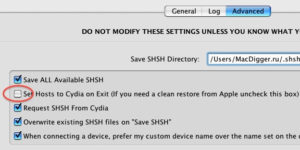
- От admin
- В Ремонт Apple iPhone
Рассмотрим варианты наших действий при этой ошибке. Сперва определимся что вызывает -1(1) ошибку при обновлении iPhone.
Сразу печальная новость –, как правило, эта проблема напрямую связана с неисправным блоком в устройстве, а конкретно с модемом.
Мы же с вами рассмотрим варианты реабилитации аппарата без необходимости обращения в сервис, так сказать дома. Итак, начнем по пунктам.
Во-первых, нам необходимо исключить возможные причины, не позволяющие прошить iPhone через iTunes. У некоторых владельцев iPhone -1(1) ошибка появляется из-за:
1. Использования “серого” не сертифицированного провода (вам необходимо использовать оригинальный кабель)
2. Установленной устаревшей версии iTunes на компьютере (необходимо загрузить iTunes новой версии)
3. Другим пользователям iPhone может помочь запуск программы iTunes от имени администратора или в режиме совместимости.
Проблема в том, что эти методы помогают лишь маленькому проценту людей, все остальные должны смириться с тем, что у устройства аппаратные проблемы.
Самая главная и распространенная причина — это поломка модема. Вы сможете определить это по следующим знакам:
1.Незадолго до появления ошибки -1(1) телефон работал нестабильно, время от времени терял сеть, а потом находил ее и так происходило даже при уверенном приеме сигнала.
2.В процессе восстановления устройства ошибка проявляется только на последней стадии, когда процесс уже подходит к концу.
3.Производилось обновление батареи питания или иной вид вмешательства в аппарат.
4.Попадание воды, падение телефона
5.Появление окна с ошибкой -1(1) в программе ITunes
Если вы допускаете какой-то их этих вариантов, то будьте уверены на 99%, что ошибка -1 в вашем случае связана именно с повреждением модема.
Мы определили, что виноват модем. Рассмотрим варианты дальнейших действий:
1. Правильный способ решения ошибки -1(1).
Это самый разумный вариант. Вам необходимо посетить наш сервисный центр. Если телефон находится на гарантии, не думайте, несите его в официальный Сервисный центр Apple. Учитывая особенность ошибки -1(1) появляться при механических воздействиях, вы должны быть готовы к тому, что вам могут отказать в бесплатном официальном ремонте, однако мы настоятельно советуем попробовать.
Если гарантия закончилась, то начинаем тщательно выбирать сервис. Специалисты сервисного центра должны обладать необходимыми навыками и специальными инструментами для правильной пайки вашего модема. Категорически не советуем идти в палатку на рынке, в лучшем случае получите обратно телефон с той же ошибкой, в худшем придется ремонтировать что-то еще.
Поэтому, если вы решили обратиться в сервис, выбирайте проверенные места, с рекомендациями и гарантией качества.
Рассмотрим вариант лечения -1(1) ошибки без перепайки модема. Это можно сделать в любой мастерской, но вы и сами можете попробовать сделать это своими руками, сэкономив себе деньги.
2. Неправильный, однако работающий в некоторых случаях способ.
Неправильный он потому, что мы крайне не рекомендуем так поступать с вашим аппаратом. Но раз вариант есть, мы его рассмотрим.Будьте внимательны! Ответственность за все последствия вы берете на себя! При наличии гарантии, после данных манипуляций, можно будет про нее забыть. Есть шанс навредить телефону еще больше и повредить что-то другое внутри аппарата. И нет никакой гарантии, что это поможет именно вашему iPhone. Если вы все же решились, действуйте предельно осторожно.
Возможно, следующие способы помогут только прошить телефон с ошибкой через iTunes и оживить его. Тогда вы сможете использовать его, например, как iPod, но восстановить модем это не поможет и лучше не рассчитывать, что iPhone сможет после этого стабильно использовать сотовую сеть.
Тогда рассмотрим действия:
1. Заморозить iPhone. Морозилка, холодильная камера, может быть вам поможет в этом зима. Не забудьте упаковать гаджет в полиэтиленовый пакет.
Оставляете его на 15-20 минут в выбранном холодном месте и после производите попытку прошить iPhone через программу iTunes. Кто-то прошивает телефон, не вытаскивая его из холодного места.
Что бы вы о нас сейчас не подумали, но кому-то это помогает прошить устройство до конца.
2. Нагреть iPhone. Лучше всего греть непосредственно модем и использовать для этого специальное оборудование, это поможет избежать перегрева. Затем пытаться прошивать iPhone, пока он еще не остыл.
Правда, на форумах есть информация, что удалось закончить восстановление или обновление iPhone до конца, сразу после того, как телефон нагрелся от зарядки.
Такой простой нагрев позволяет “проскочить” ошибку -1(1) и вернуть телефон к жизни.
Холод или жар.
Способы конечно необычные, да еще и рискованные. Но когда нечего терять, надо пробовать даже самое невероятное. Только очень аккуратно.Даже если вам удалось добиться завершения восстановления или обновления iPhone, то скорей всего у вас на руках останется iPod – ловить сеть он не сможет, а если и сможет, то нестабильно. Но ведь может и повезти…
Всё-таки -1(1) ошибка — это достаточно серьезно.
Сегодня мы вам рассказали про все способы решения ошибки -1(1). Вам решать какой способ выбрать, но если вы хотите не просто оживить телефон, а что бы он полноценно работал, то наш сервисный центр к вашим услугам. Мы решим это проблему в кратчайшие сроки.
Наш адрес: м.Московская, ул.Алтайская д.23 тел: 8(812) 966-26-76 — Сервисный центр iRemob
